在使用电脑时,我们可能会遇到一些软件或游戏无法正常运行的情况,这往往是由于兼容性问题造成的。为了解决这些问题,切换电脑至兼容模式是一个有效的解决方案。本文将介绍一些关于以电脑切换兼容模式的技巧,帮助您轻松解决兼容性问题。
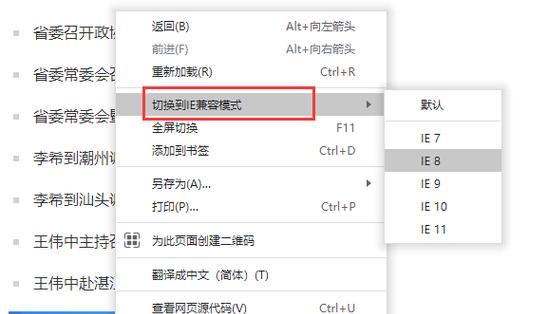
一、设置目标程序兼容性模式
通过设置目标程序的兼容性模式,可以让该程序在较早版本的Windows操作系统上运行。在程序属性中选择“兼容性”选项卡,勾选“以兼容模式运行此程序”,然后选择合适的操作系统版本即可。
二、更改目标程序管理员权限
有些程序在较新版本的Windows系统上需要管理员权限才能正常运行。通过设置程序属性中的“兼容性”选项卡,在“设置为此程序运行时始终以管理员身份运行”中勾选即可解决这个问题。
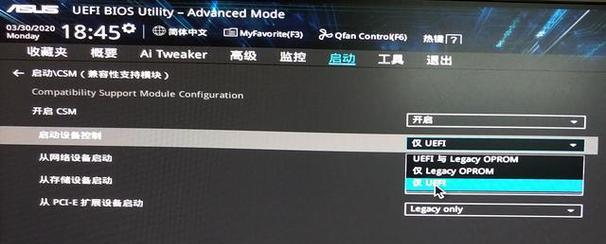
三、调整屏幕分辨率
某些老旧软件或游戏可能无法适应较高的屏幕分辨率,导致显示异常。通过调整屏幕分辨率可以解决这个问题。在桌面上右键点击空白处,选择“显示设置”,然后调整分辨率至适合程序或游戏的水平。
四、禁用显示缩放
当您在高DPI显示器上运行一些老旧软件时,可能会出现字体模糊或界面错位的问题。通过禁用显示缩放可以解决这个问题。在目标程序的属性中的“兼容性”选项卡勾选“禁用显示缩放”即可。
五、更改颜色模式
一些老旧软件或游戏可能无法正确识别现代Windows系统的颜色模式,导致显示异常。通过更改颜色模式为“16位”或“256色”可以解决这个问题。在目标程序属性中的“兼容性”选项卡中选择适当的颜色模式。
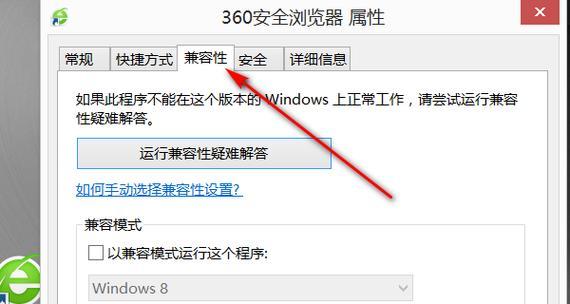
六、禁用高DPI缩放行为
当在高分辨率屏幕上运行一些老旧软件时,可能会出现界面偏小的情况。通过禁用高DPI缩放行为可以解决这个问题。在目标程序属性中的“兼容性”选项卡中勾选“禁用高DPI缩放行为”即可。
七、使用兼容性故障排除向导
Windows系统提供了兼容性故障排除向导,可以自动识别并解决一些常见的兼容性问题。通过运行该向导,您可以快速找到并解决程序或游戏的兼容性问题。
八、运行程序时选择兼容模式
如果您只想在特定情况下使用兼容模式,可以右键点击目标程序或游戏的快捷方式,在弹出的菜单中选择“属性”,然后在“兼容性”选项卡中勾选“以兼容模式运行此程序”并选择合适的操作系统版本。
九、更新驱动程序
有时兼容性问题可能是由于过时的驱动程序引起的。通过更新驱动程序,可以修复与硬件相关的兼容性问题,提高系统稳定性和兼容性。
十、安装补丁或更新
一些软件或游戏开发商会发布针对特定兼容性问题的补丁或更新。在遇到问题时,您可以访问软件或游戏开发商的官方网站,查找并安装适用于当前版本的补丁或更新。
十一、尝试使用虚拟机
如果以上方法仍然无法解决兼容性问题,您可以尝试使用虚拟机运行旧版本的操作系统。虚拟机可以模拟出一个独立的操作系统环境,使您能够在其中运行目标程序或游戏。
十二、备份重要数据
在进行兼容模式切换之前,建议您先备份重要数据,以防止意外情况发生。备份可以保护您的数据免受可能的损失。
十三、了解目标程序或游戏的兼容性要求
不同的软件或游戏对系统的兼容性要求可能不同。在遇到问题时,您可以查阅软件或游戏的官方文档,了解其兼容性要求,并根据要求进行相应的设置。
十四、注意更新操作系统
定期更新操作系统可以获得最新的兼容性修复和改进。确保您的操作系统处于最新版本,以获得更好的兼容性支持。
十五、寻求专业帮助
如果您对兼容模式切换仍然感到困惑或遇到难题,建议您寻求专业人士的帮助。他们可以根据具体情况提供针对性的解决方案,帮助您解决兼容性问题。
通过掌握一些以电脑切换兼容模式的技巧,您可以轻松解决软件或游戏的兼容性问题。无论是调整兼容性设置,还是更新驱动程序,或者是尝试使用虚拟机等方法,都可以帮助您顺利运行目标程序或游戏,提升用户体验。记住在进行任何设置之前先备份重要数据,并随时关注软件或游戏开发商的最新补丁或更新,以确保您的系统始终具备最佳的兼容性支持。




